
Це програмне забезпечення буде підтримувати ваші драйвери та працювати, тим самим захищаючи вас від поширених помилок комп’ютера та відмови обладнання. Перевірте всі свої драйвери зараз у 3 простих кроки:
- Завантажте DriverFix (перевірений файл завантаження).
- Клацніть Почніть сканування знайти всі проблемні драйвери.
- Клацніть Оновлення драйверів отримати нові версії та уникнути несправності системи.
- DriverFix завантажив 0 читачів цього місяця.
Pro Evolution Soccer - одна з найпопулярніших франшиз спортивних ігор у світі. Мільйони шанувальників по всьому світу терпляче чекають нової гри щороку.
Але, хоча Нова версія Pro Evolution Soccer виходить щороку, кожна нова версія має свої проблеми, які турбують гравців роками.
Наприклад, користувачі повідомляють про збої гри, проблеми зі звуком, проблеми з контролером та багато іншого.
У цій статті ми спробуємо висвітлити всі відомі проблеми у всіх версіях PES, починаючи з Pro Evolution Soccer 2013.
- Pro Evolution Soccer 2013
- Pro Evolution Soccer 2014
- Pro Evolution Soccer 2015
- Pro Evolution Soccer 2016
Отже, якщо у вас є проблеми з будь-якою з цих ігор, ви, можливо, знайдете тут рішення. Для нової версії гри рекомендуємо перевірити Ця стаття.
Як я можу виправити проблеми Pro Evolution Soccer 2013 у Windows 10?
- PES 2013 аварійно завершує роботу на робочому столі під час запуску
- Не вдалося завантажити збій зображення
- Аварії з графічною картою Intel HD
- Графічні збої PES 2013
- Xbox 360 або інший контролер USB не працює
- Не вдається встановити, не вдається встановити
- PES 2013 зависає під час вступного відео
- Аварії для користувачів Nvidia
- Аварії для користувачів AMD
- Аварії на подвійних моніторах
- Аварії з картами Nvidia Optimus
- Без звуку
- Погана продуктивність FPS, заїкання
1. PES 2013 аварійно завершує роботу на робочому столі під час запуску
Користувачі повідомляють, що гра випадково випадає на робочий стіл. Якщо у вас також виникає ця проблема, можливо, ви захочете оновити драйвери відеокарти.
Просто відвідайте виробника графічної карти та завантажте найновіші драйвери для вашого відеокарта.

Крім того, користувачі також говорять, що вимкнення SLI / Перехресний вогонь покращує ігрову продуктивність, тому, якщо ви використовуєте SLI / Crossfire, спробуйте вимкнути її.
Деякі користувачі стверджують, що вимкнення антивірусу перед запуском гри виправляє цю проблему. Звичайно, повністю вимикати антивірус - це не гарна ідея, тому перед запуском Pro Evolution Soccer 2013 вимкніть антивірус, і як тільки гра почнеться, увімкніть його знову.
Також переконайтеся, що Захисник Windows вимкнено. Якщо у вас запущені будь-які фонові програми, які вам не потрібні, спробуйте також вимкнути їх перед початком гри.
Якщо у вас ПК низького класу, рекомендується спробувати запустити гру у віконному режимі, щоб вирішити цю проблему. Ви також можете відключити згладжування та фільтрацію, а потім перезапустити гру. Якщо це не допоможе вимкнути V-sync та перезапустити гру.
Крім того, ви також можете спробувати запустити гру з каталогу встановлення, а не використовувати ярлик або пускова установка.
Якщо ви не знаєте, як оновити драйвер відеокарти, перевірте це покрокове керівництво це допоможе вам зробити це з легкістю.
Хочете найновіші драйвери графічного процесора? Додайте цю сторінку в закладки та завжди залишайтеся в курсі останніх і найкращих новин.
2. Не вдалося завантажити збій зображення
Щоб виправити цю помилку, потрібно зайти в папку встановлення Pro Evolution Soccer 2013, знайти файл Pro Evolution Soccer 2013.exe та запустити його безпосередньо з каталогу інсталяції.
3. Аварії з графічною картою Intel HD

Щоб вирішити цю проблему, просто видаліть графічні драйвери та встановіть їх заново. Після видалення драйверів графічних карт відвідайте веб-сайт виробника графічних карт і завантажте найновіші драйвери.
Завантаження драйвера вручну може бути складним завданням, особливо якщо ви не знаєте, де і які драйвери завантажувати. Якщо завантаження драйверів із диспетчера пристроїв не вдається, спробуйте стороннє програмне забезпечення.
⇒Отримайте Driverfix
Windows не може автоматично знаходити та завантажувати нові драйвери? Не хвилюйтеся, ми вас охопили.
4. Графічні збої PES 2013
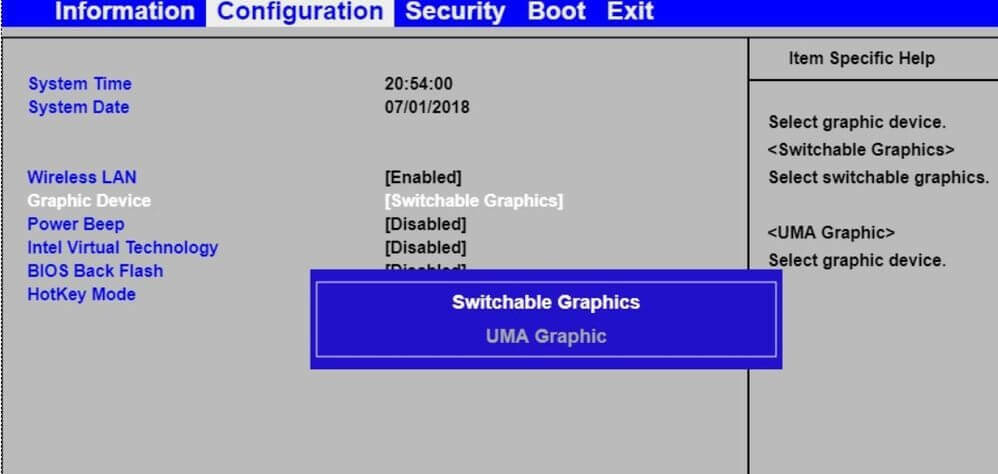
Це рішення трохи вдосконалене, тому перед тим, як спробувати, переконайтеся, що ви вимкнули згладжування та фільтрування. Якщо це вам не допомогло, перейдіть до BIOS і спробуйте вимкнути перемикається графіку.
Для кращого ігрового досвіду рекомендуємо завантажувати Гра Вогонь безкоштовно. Це допоможе вирішити різні ігрові проблеми, такі як низький FPS, відставання та повільний ПК.
Це рішення буде працювати, якщо у вас є вбудовані та виділені графічні карти, але якщо у вас немає вбудованої графічної карти, краще пропустити цей крок.
5. Xbox 360 або інший контролер USB не працює
Перш ніж спробувати за допомогою контролера щоб грати в Pro Evolution Soccer 2013, переконайтеся, що ви завантажуєте ігровий патч з офіційного джерела, а не завантажуєте його зі Steam.
Крім того, перейдіть на Панель керування та переконайтеся, що контролер Xbox 360 увімкнено. Потім, коли ви почнете гру, перейдіть до Опції> Елементи керування> Налаштування елементів керування і переконайтесь, що вибрано відповідний контролер.
6. Не вдається встановити, не вдається встановити
Ця помилка викликана помилкою C ++, і ви можете її виправити, видаливши файли C ++. Якщо ви бачите два екземпляри Microsoft C ++, видаліть їх обидва та встановіть їх знову.
7. PES 2013 зависає під час вступного відео
Перш ніж ми почнемо вирішувати цю проблему, переконайтеся, що драйвери графічної картки оновлені та що у вас остання версія DirectX встановлений.
Якщо ви використовуєте Steam, перевірте цілісність кешу ігор, щоб вирішити цю проблему.
- Не вдається встановити DirectX або застряг під час встановлення DirectX: Ця проблема спричинена драйверами програмного забезпечення периферійних виробників, такими як Logitech, Razer тощо. Щоб виправити це, просто закрийте ці програми або вимкніть їх і повторіть спробу перевстановлення DirectX.
8. Аварії для користувачів Nvidia

Якщо ви використовуєте графічну карту Nvidia, перейдіть до Панель керування Nvidia> Параметри 3D і ввімкнути Різьбова оптимізація.
9. Аварії для користувачів AMD
Якщо у вас є графічна карта AMD, переконайтеся, що ви видалили Catalyst Control Center і спробуйте запустити Pro Evolution Soccer 2013 ще раз.
Користувачі повідомляють, що інколи Catalyst Control Center може заважати роботі вашої картки Radeon, тому спробуйте її вимкнути.
10. Аварії на подвійних моніторах
Ця проблема стосується користувачів, які мають двох або більше монітори. Користувачі скаржаться, що вони не бачать головного меню, і що гра аварійно завершує роботу.
Поки єдине рішення - відключити інші монітори та грати в гру на одному моніторі. Якщо це не допомагає, ви завжди можете спробувати запустити гру у віконному режимі.
Якщо ви хочете знати, як використовувати кілька моніторів, як один монітор у Windows 10, виконайте прості кроки з цей посібник.
11. Аварії з картами Nvidia Optimus
Користувачі повідомляють, що картки Nvidia Optimus можуть спричинити деякі збої, тому радимо перевірити налаштування Optimus на панелі керування Nvidia.
- відчинено Панель керування Nvidia.

- Перейдіть на ліву панель під Виберіть завдання.
- відчинено Налаштування 3D дерево і виберіть Керуйте налаштуваннями 3D.

- На правій панелі виберіть Налаштування програми вкладку.
- Під Виберіть програму клацніть на розділі Додати і перейдіть до Pro Evolution Soccer 2013 .exe файл.
- Під Виберіть бажану графіку виберіть Високопродуктивний процесор Nvidia.
- Клацніть Подати заявку внизу праворуч, щоб зберегти зміни.
12. Без звуку
Якщо ви не чуєте жодного звуку в грі або звуку низького, переконайтеся, що ваші аудіо драйвери оновлені.
Якщо ваші аудіо драйвери оновлені, запустіть гру та натисніть Alt + Tab щоб його мінімізувати. Йти до Змішувач гучності внизу праворуч на екрані та переконайтеся, що для Pro Evolution Soccer 2013 встановлено максимальну гучність.

Крім того, ви можете спробувати піти на Панель керування> Обладнання та звук> Звук> Вкладка «Зв’язок» і вибрати Нічого не робити, щоб вирішити цю проблему.
Якщо ви хочете швидко вирішити проблеми зі звуком на ПК, перевірте це спеціальний путівник.
13. Погана продуктивність FPS, заїкання
Щоб вирішити цю проблему, вам потрібно буде змінити пріоритет гри.
- Просто запустіть гру, натисніть Alt + Tab а потім відкрити Диспетчер завдань.
- Йти до Вкладка "Процеси" і знайти Pro Evolution Soccer 2013 процес.

- Клацніть правою кнопкою миші і встановіть для нього пріоритет Вище норми або Високий.
Якщо це працює, не забудьте це робити кожного разу, коли ви починаєте гру.
Якщо проблема все ще залишається, переконайтеся, що ваш графічний процесор досить крутий. Якщо проблема не в перегріві, спробуйте знизити налаштування роздільної здатності гри або якості графіки.
Якщо ваш ПК перегрівається у Windows 10, швидко вирішіть проблему, дотримуючись цього чудовий путівник.
Як я можу виправити проблеми Pro Evolution Soccer 2014 у Windows 10?
- Виявляє лише вбудовану графічну карту
- PES 2014 аварійно завершує роботу на робочому столі
- Проблеми зі звуком PES 2014
- Проблема PES 2014 з контролерами
1. Виявляє лише вбудовану графічну карту
Користувачі повідомляють, що налаштування Pro Evolution Soccer можуть виявляти лише вбудовану графічну карту, а не вашу виділену.
Це велика проблема, оскільки це може серйозно вплинути на продуктивність вашої гри, оскільки вбудована відеокарта не може працювати настільки добре, як спеціальна.
Ця проблема стосується карт Nvidia, і для її усунення потрібно завантажити найновіший драйвер для своєї виділеної графічної карти з веб-сайту Nvidia.
Ми також настійно рекомендуємо спеціальний засіб оновлення драйверів для автоматичного завантаження всіх застарілих драйверів на ваш ПК.
Цей інструмент забезпечить безпеку вашої системи, оскільки ви можете вручну завантажити та встановити неправильну версію драйвера за допомогою Диспетчера пристроїв.
2. PES 2013 аварійно завершує роботу на робочому столі
Деякі користувачі повідомляють, що навіть не можуть запустити Pro Evolution Soccer 2014. Коли вони починають гру, вона просто випадає на робочий стіл без особливих причин.
Після деяких досліджень було зроблено висновок, що основною причиною цієї проблеми є антивірусне програмне забезпечення, а точніше ESET Smart Security.
Щоб вирішити цю проблему, вам потрібно створити правила в ESET Smart Security і надати Pro Evolution Soccer 2014 повну свободу доступу. Ви також можете спробувати вимкнути антивірус під час запуску гри.
Якщо ви не використовуєте ESET Smart Security, ви можете спробувати зробити те ж саме в антивірусному програмному забезпеченні, яке ви використовуєте.
3. Проблеми зі звуком PES 2014
Pro Evolution Soccer 2014 має власні налаштування звуку, які ви можете налаштувати, виконавши такі дії:
- Вставте інсталяційний DVD Pro Evolution Soccer 2014.
- Коли на екрані автозапуску відображається клацніть Налаштування.
- Клацніть на Вкладка Аудіо.
- Переконайтеся, що налаштування звуку відповідають налаштуванням звуку. Наприклад, якщо ви використовуєте систему об'ємного звучання, переконайтеся, що ви вибрали параметр Об'ємний звук на вкладці Аудіо.
- Збережіть налаштування, натиснувши гаразд.
Крім того, не завадило б перевірити, чи оновлені ваші аудіо драйвери. Якщо доступні драйвери для Windows 10, обов’язково завантажте їх.
4. Проблема PES 2014 з контролерами
Якщо Pro Evolution Soccer 2014 не розпізнає ваші контролери, вам слід запустити налаштування PES (з каталог інсталяції гри) та виберіть під контролером dxinput будь-який контролер, який вам потрібен використання.
Як я можу виправити проблеми Pro Evolution Soccer 2015 у Windows 10?
- Випуски PES 2015
- Не вдалося підключитися до ключа сервера помилка та завантаження
- Встановлення помилки підключення
- Проблеми із заїканням та звуком у PES 2015
- Не вдається оновити помилку пакета даних
- PES 2015 низький FPS під час гри
- Обмежена роздільна здатність
1. Випуски PES 2015
Якщо у вас виникли проблеми із запуском PES 2015, переконайтеся, що ваш комп’ютер відповідає вимогам до обладнання. Якщо всі вимоги до обладнання виконуються, то проблема може бути в установці.
Якщо це так, зазвичай найкраще повністю перевстановити гру.
Якщо проблема не зникає, перейдіть до каталогу встановлення Pro Evolution Soccer 2015 та створіть новий текстовий файл із назвою steam_appid. Відкрийте файл і введіть 287680. Збережіть зміни та запустіть гру з каталогу ігор.
Щоб вирішити цю проблему, можливо, доведеться переінсталювати Microsoft Redistributable Visual C ++ та встановити останню версію DirectX.
2. Не вдалося підключитися до ключа сервера помилка та завантаження
Спочатку переконайтеся, що ваша копія гри активована. Якщо ваша гра активована, але проблема не зникає, вимкніть комп’ютер і перезавантажте маршрутизатор. Після перезавантаження комп'ютера спробуйте підключитися до сервера ще раз.
3. Встановлення помилки підключення
Щоб тимчасово виправити цю помилку, потрібно грати в гру в автономному режимі. Для цього виконайте наступне:
- Йти до Головна> Меню> Додатково.
- Далі перейдіть до Інтернет-налаштування і переконайтесь, що Автоматичний вхід встановлено на вимкнено.
Крім того, ви також можете вирішити цю проблему, запустивши гру та від'єднавши кабель локальної мережі, коли потрапите на екран "натисніть будь-яку кнопку". Після того, як ви потрапили в головне меню, підключіть кабель локальної мережі.
4. Проблеми із заїканням та звуком у PES 2015
Якщо ваша гра заїкається, вам слід переконатися, що ваші драйвери оновлені. Якщо ні, перейдіть на веб-сайт виробника графічної карти та завантажте найновіший драйвер.
Те саме стосується звукових проблем; якщо у вас виникли проблеми зі звуком, оновіть драйвери звуку до останньої версії.
5. Не вдається оновити помилку пакета даних
Щоб вирішити цю проблему, вам доведеться переінсталювати гру. Перш ніж перевстановити гру, радимо вимкнути свою антивірусне програмне забезпечення а також брандмауер.
6. PES 2015 низький FPS під час гри
Переконайтеся, що ви вимкнули Crossfire та V-sync з панелі керування графічною картою.
Якщо проблема не зникне, можливо, вам доведеться перейти до Панель керування Nvidia> Керування налаштуваннями 3D і вибрати Віддайте перевагу максимальній продуктивності.
Якщо вам потрібне найкраще програмне забезпечення для показу FPS в іграх Windows, перевірте наш список з найкращими програмами, доступними сьогодні.
7. Обмежена роздільна здатність
Багато користувачів повідомляють, що з якихось дивних причин їх роздільна здатність була обмежена до 1366 × 768, але існує спосіб виправити це дивне обмеження. Для цього просто виконайте такі дії:
- Перейдіть до каталогу встановлення Pro Evolution Soccer 2016.
- Знайдіть settings.exe файл і клацніть правою кнопкою миші це. Вибирайте Властивості.
- Клацніть на Вкладка сумісності і перевірте Вимкніть масштабування дисплея за високих налаштувань DPI.
- Клацніть Подати заявку і гаразд щоб зберегти зміни.
Windows 10 не дозволяє регулювати роздільну здатність екрана? Вирішіть проблему кількома простими кроками з цієї статті.
Як вирішити проблеми Pro Evolution Soccer 2016 у Windows 10?
- Проблеми заїкання PES 2016
- Помилка помилки вимоги
- Чорний екран PES 2016 із звуком, що працює у фоновому режимі
1. Проблеми заїкання PES 2016
Переконайтеся, що драйвер графічної карти оновлений. Якщо ні, перейдіть на веб-сайт виробника графічної карти та завантажте найновіші драйвери.
Також рекомендується налаштувати параметри на панелі керування Nvidia:
- відчинено Панель управління Nvidia.
- Встановити Максимум попередньо відтворених кадрів до 4.
- Встановити Мультидисплейне / змішане прискорення графічного процесора до Режим продуктивності одного дисплея
- Встановити Режим управління живленням до Віддайте перевагу максимальній продуктивності
- Поверніть Потрійна буферизація Увімкнено.
- Ввімкнути Вертикальна синхронізація.
2. Помилка помилки вимоги
Щоб уникнути цієї помилки, переконайтеся, що гра використовує виділений графічний процесор, оскільки він забезпечує кращу продуктивність, ніж інтегрований.
Ви можете змінити ці налаштування на панелі керування вашого графічного процесора (Nvidia Control Center для власників Nvidia та Catalyst Control Center для власників AMD).
3. Чорний екран PES 2016 із звуком, що працює у фоновому режимі
Користувачі повідомили про чорний екран із звуками гри, які працюють у фоновому режимі. Щоб вирішити цю проблему, переконайтеся, що ваша гра використовує ту саму роздільну здатність, яку ви використовуєте на робочому столі.
Ви також можете спробувати деякі рішення з нашої статті про чорний екран у Windows 10, можливо, це допоможе.
Ми намагалися висвітлити усі повідомлення про проблеми з ПЕС 2013-2016, і ми, безумовно, сподіваємось, що принаймні деякі з цих багатьох рішень допомогли вам вирішити вашу проблему.
Не забудьте повідомити нам у розділі коментарів нижче, з якими ще проблемами ви стикалися в Pro Evolution Soccer та яка ваша улюблена гра PES усіх часів.
ЧИТАЙТЕ ТАКОЖ:
- 7 найкращих мереж VPN для Fortnite [Список 2019]
- PUBG аварії в грі? Виправте це за допомогою цих рішень
- Помилки FIFA 2019: Хочете дізнатися, які проблеми все ще впливають на гру?


![ARK Survival продовжує збій / проблеми запуску [Посібник геймерів]](/f/b3faab64951316aaadb3721a99be1041.jpg?width=300&height=460)